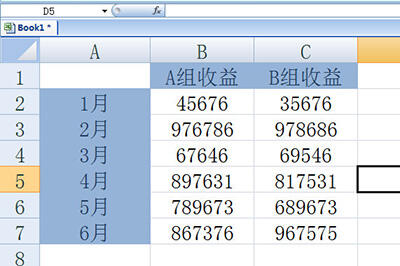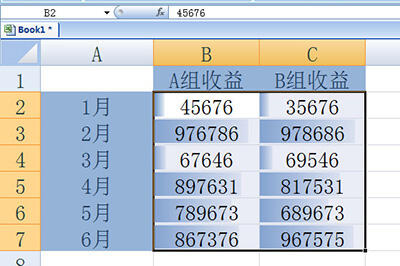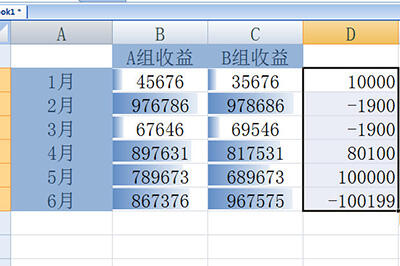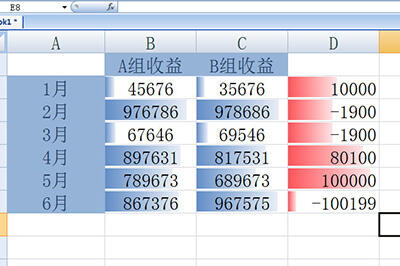Excel数据核对表进行美化的操作方法
办公教程导读
收集整理了【Excel数据核对表进行美化的操作方法】办公软件教程,小编现在分享给大家,供广大互联网技能从业者学习和参考。文章包含182字,纯文字阅读大概需要1分钟。
办公教程内容图文
以下面这个两列数据为例子。
选中两列数据,在上方的【条件格式】里,找到数据条,任选一种格式,即可生成条状图,一个简单数据对比图就完成了,但是还没完。两列数值差值很小,对比显示不明显。
选中第三列单元格,在里面输入=B2-C2,也就是第一列减去第二列得到差值。并下拉填充。
再次添加【条件格式】中的数据条,数值差值对比就非常的清晰了。
办公教程总结
以上是为您收集整理的【Excel数据核对表进行美化的操作方法】办公软件教程的全部内容,希望文章能够帮你了解办公软件教程Excel数据核对表进行美化的操作方法。
如果觉得办公软件教程内容还不错,欢迎将网站推荐给好友。